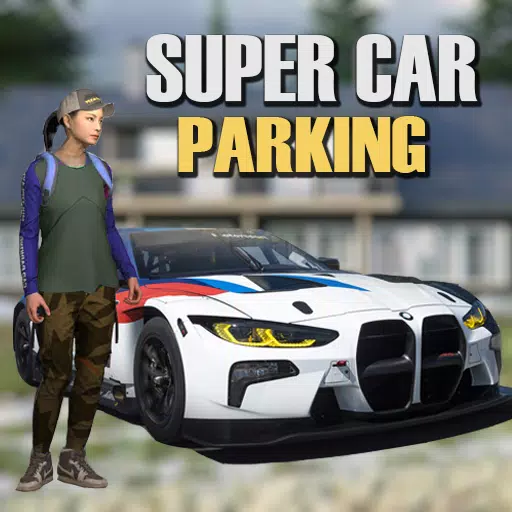Minecrafts Tiefen: Erstkonto Registrierung verzweifelter Schritt
Auch nach all den Jahren bleibt Minecraft ein führender Anbieter unter Sandbox -Spielen. Mit seinen endlosen Reisen, den prozedural erzeugten Welten und dem robusten Multiplayer -Modus bietet das Spiel grenzenlose Möglichkeiten für Kreativität. Lassen Sie uns in die ersten Schritte eintauchen, die Sie unternehmen müssen, um dieses ikonische Spiel zu spielen.
Inhaltsverzeichnis
- Erstellen eines Minecraft -Kontos
- So beginnen Sie Ihre Reise
- PC (Windows, MacOS, Linux)
- Xbox und PlayStation
- Mobile Geräte (iOS, Android)
- Wie man Minecraft verlassen
Erstellen eines Minecraft -Kontos
Um sich auf Ihr Minecraft -Abenteuer zu befassen, müssen Sie ein Microsoft -Konto erstellen, mit dem Sie sich im Spiel anmelden. Öffnen Sie zunächst Ihren Browser und navigieren Sie zur offiziellen Minecraft -Website. Suchen Sie nach der Schaltfläche "Anmelden in" in der oberen rechten Ecke des Bildschirms und klicken Sie darauf. Sie werden aufgefordert, im Autorisierungsfenster ein neues Konto zu erstellen.
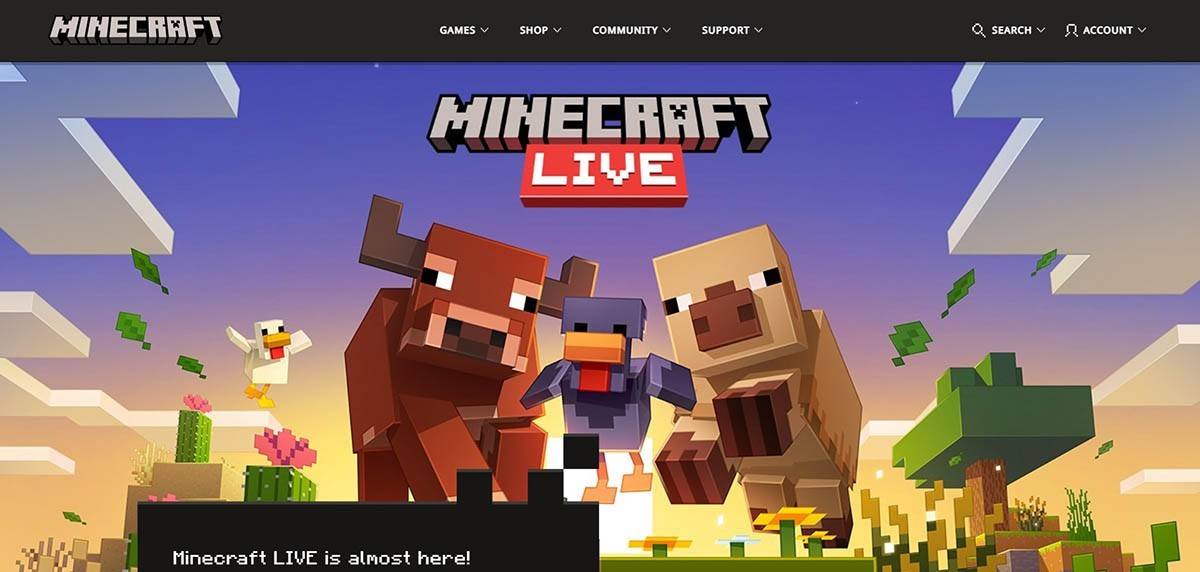 Bild: minecraft.net
Bild: minecraft.net
Geben Sie Ihre E -Mail -Adresse ein und erstellen Sie ein starkes Passwort für Ihr Minecraft -Konto. Wählen Sie einen einzigartigen Benutzernamen; Wenn es bereits aufgenommen ist, schlägt das System Alternativen vor.
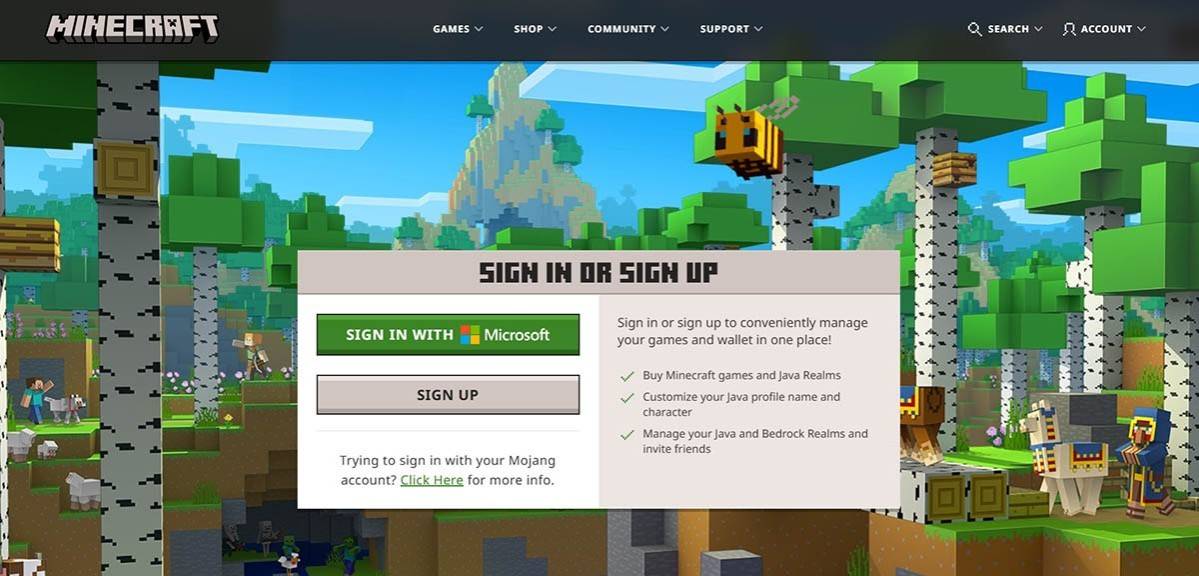 Bild: minecraft.net
Bild: minecraft.net
Bestätigen Sie nach dem Einrichten Ihres Kontos Ihre E -Mail -Adresse, indem Sie den an Ihre E -Mail gesendeten Code eingeben. Wenn die E -Mail nicht sofort ankommt, überprüfen Sie Ihren Spam -Ordner.
Sobald Ihre E -Mail überprüft wurde, wird Ihr Profil erstellt und mit Ihrem Microsoft -Konto verknüpft. Wenn Sie es noch nicht getan haben, können Sie das Spiel jetzt kaufen. Besuchen Sie den Abschnitt "Store" auf der Website, wählen Sie Ihre bevorzugte Version aus und befolgen Sie die Anweisungen, um Ihren Kauf abzuschließen.
So beginnen Sie Ihre Reise
PC (Windows, MacOS, Linux)
Auf einem PC haben Sie zwei Hauptversionen zur Auswahl: Java Edition und Bedrock Edition. Die Java Edition ist mit Windows, MacOS und Linux kompatibel und kann von der offiziellen Minecraft -Website heruntergeladen werden. Sobald Sie den Launcher installiert haben, melden Sie sich mit Ihrem Microsoft- oder Mojang -Konto an und wählen Sie die Spielversion, die Sie abspielen möchten.
 Bild: aiophotoz.com
Bild: aiophotoz.com
Beim ersten Start sehen Sie ein Autorisierungsfenster. Geben Sie Ihre Microsoft -Konto -Anmeldeinformationen ein, um sich anzumelden. Wenn Sie vorhaben, Solo zu spielen, klicken Sie auf die Schaltfläche "Neue Welt erstellen". Dadurch wird ein Menü "World Settings" geöffnet, in dem Sie zwischen "Survival" -Modus für den klassischen Erlebnis oder den "kreativen" Modus für unendliche Ressourcen wählen können.
Navigieren Sie für Multiplayer -Gaming zum Abschnitt "Spielen" im Hauptmenü und wählen Sie die Registerkarte "Server". Sie können sich öffentlichen Servern anschließen oder die IP -Adresse eines privaten Servers eingeben, wenn Sie eingeladen wurden. Um mit Freunden in derselben Welt zu spielen, erstellen oder laden Sie eine Welt und aktivieren Sie die Multiplayer -Funktion in den Einstellungen.
Xbox und PlayStation
Auf Xbox -Konsolen (einschließlich Xbox 360, Xbox One und Xbox Series X/S) ist Minecraft über den Microsoft Store erhältlich. Nach dem Herunterladen und Installieren können Sie das Spiel vom Startbildschirm Ihrer Konsole aus starten. Wenn Sie sich bei Ihrem Microsoft -Konto anmelden, wird sichergestellt, dass Ihre Leistungen und Einkäufe auf Geräten synchronisiert werden.
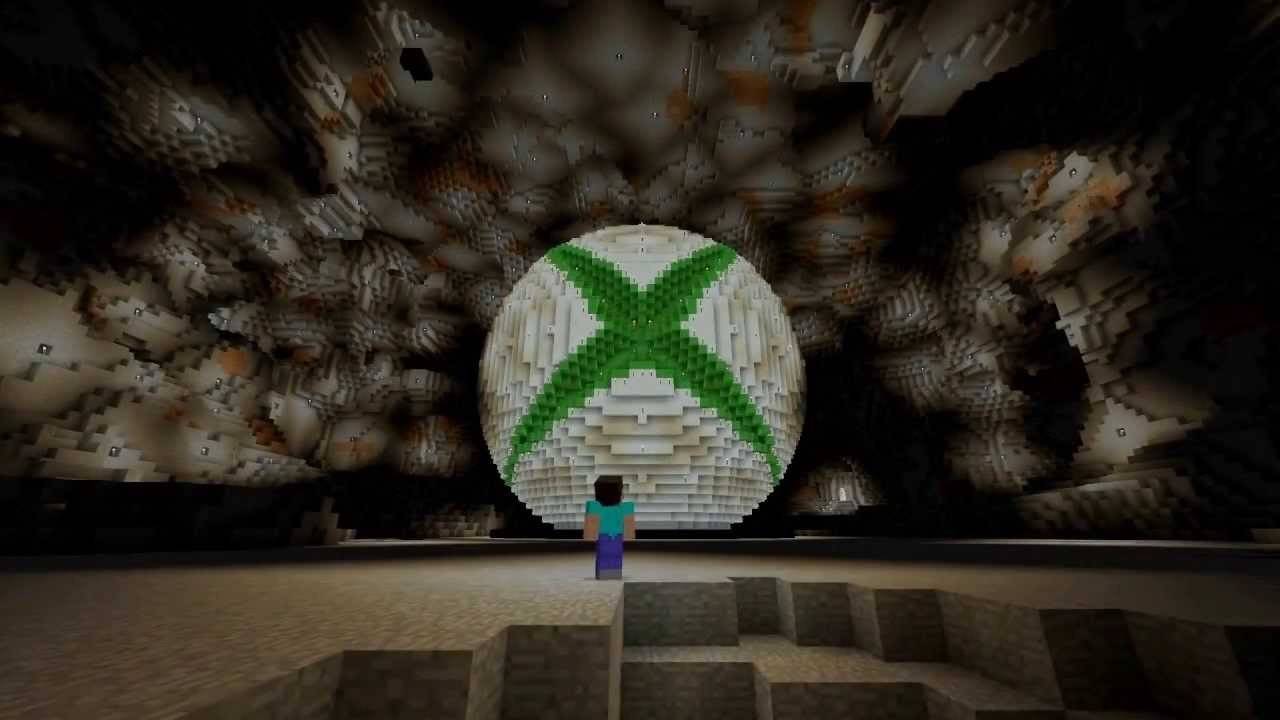 Bild: youtube.com
Bild: youtube.com
Minecraft ist auch in PlayStation 3, PlayStation 4 und PlayStation 5 erhältlich, die über den PlayStation Store kaufbar sind. Starten Sie nach der Installation das Spiel vom Startbildschirm der Konsole und melden Sie sich mit Ihrem Microsoft-Konto an, um ein plattformübergreifendes Spiel zu genießen.
Mobile Geräte (iOS, Android)
Sie können Minecraft auf iOS über den App Store und auf Android über Google Play kaufen. Melden Sie sich nach der Installation mit Ihrem Microsoft -Konto an, um auf das Spiel zuzugreifen. Die mobile Version unterstützt plattformübergreifendes Spiel und ermöglicht es Ihnen, sich mit Spielern auf anderen Geräten zu verbinden.
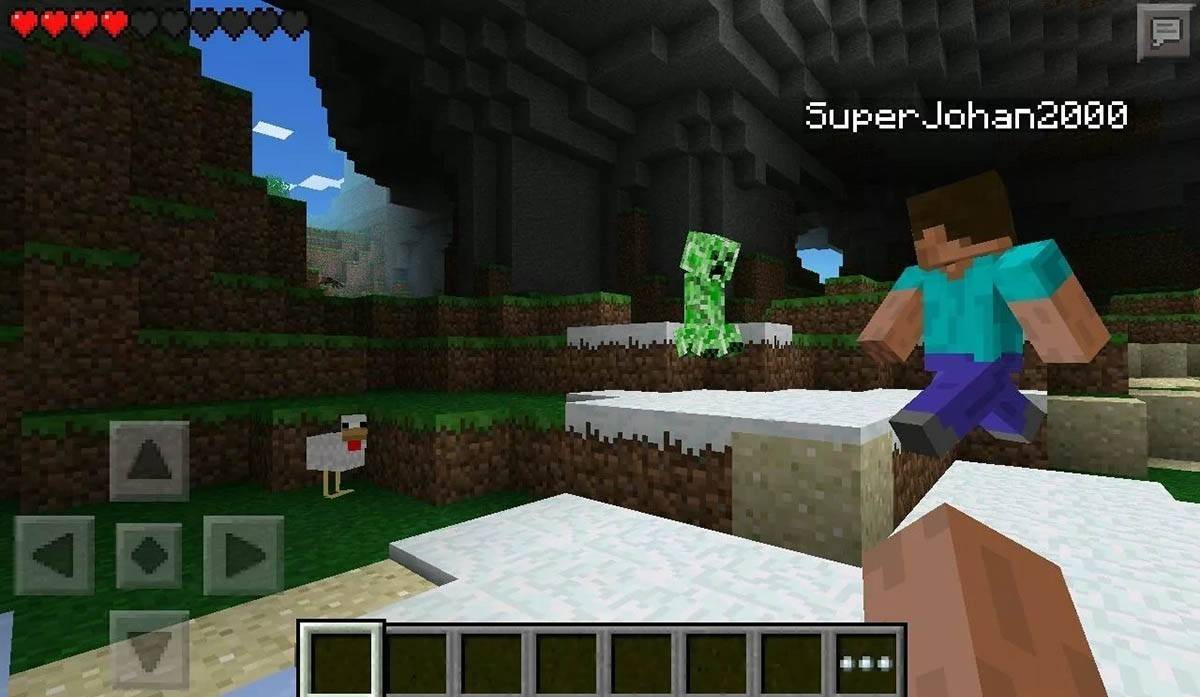 Bild: Storage.googleapis.com
Bild: Storage.googleapis.com
Es ist erwähnenswert, dass die Bedrock Edition ein plattformübergreifendes Spiel auf allen genannten Geräten ermöglicht und eine Community fördert, in der sich die Spieler unabhängig von ihrer Plattform vereinen können. Die Java Edition hingegen ist exklusiv für PCs und unterstützt kein plattformübergreifendes Spiel.
Der Prozess des Starts von Minecraft variiert je nach Plattform. Dank der plattformübergreifenden Kompatibilität von Bedrock Edition können die Spieler gleichzeitig das kooperative Spiel auf verschiedenen Geräten genießen.
Wie man Minecraft verlassen
Das Verlassen des Spiels ist auf allen Plattformen unkompliziert. Drücken Sie auf einem PC die ESC -Taste, um auf das Spielmenü zuzugreifen. Wählen Sie dann "Speichern und aufhören", um zum Hauptmenü zurückzukehren. Um das Programm vollständig zu schließen, schließen Sie einfach das Fenster.
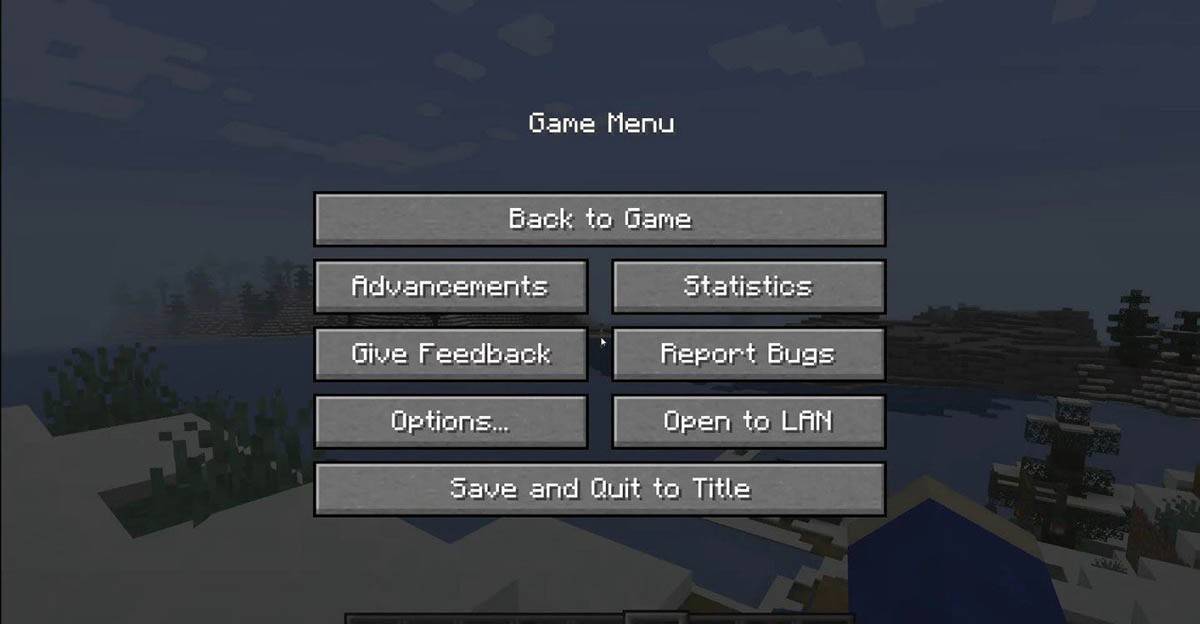 Bild: tlauncher.org
Bild: tlauncher.org
Verwenden Sie bei Konsolen die entsprechende Schaltfläche in Ihrem Gamepad, um das Pausemenü zu öffnen, und wählen Sie dann "Speichern und aufhören", um Ihre Sitzung zu beenden. Um das Spiel vollständig zu beenden, drücken Sie die Taste "Start", minecraft hervorheben und die Option der Exit auswählen.
Auf mobilen Geräten ist die Option "Speichern und Beenden" über das Menü im Spiel zugänglich. Um die App vollständig zu schließen, navigieren Sie zum Systemmenü Ihres Geräts. Wischen Sie auf Android vom unteren Bildschirmrand auf, um auf die überlaufenden Apps zuzugreifen und Minecraft zu schließen. Drücken Sie auf iOS den "Home" -Taste doppelte oder wischen Sie von unten nach oben und wischen Sie die App nach oben, um sie zu schließen.
Jetzt, da Sie mit den Grundlagen ausgestattet sind, wünschen wir Ihnen eine unglaubliche Zeit, in der blockigen Welt von Minecraft zu erkunden und zu kreieren, egal ob Sie Solo spielen oder mit Freunden auf verschiedenen Plattformen.
Neueste Artikel




![Taffy Tales [v1.07.3a]](https://imgs.anofc.com/uploads/32/1719554710667e529623764.jpg)